Как создать невидимую папку? Невидимая папка в Windows 7. Как сделать невидимую папку на виндовс 7
Как в Windows 7 сделать невидимую папку
 Огромное количество пользователей компьютеров с Windows 7 еще помнят об удобной и полезной функции в Windows XP с помощью, которой можно скрыть нужный каталог от посторонних глаз. Так как операционные системы разные, поэтому и методы, чтобы создать скрытую директорию тоже отличаются.
Огромное количество пользователей компьютеров с Windows 7 еще помнят об удобной и полезной функции в Windows XP с помощью, которой можно скрыть нужный каталог от посторонних глаз. Так как операционные системы разные, поэтому и методы, чтобы создать скрытую директорию тоже отличаются.
Конечно, разработаны и успешно используются особые приложения, позволяющие сохранять информацию в компьютере скрыв от посторонних людей, однако этого можно достичь и не прибегая к скачиванию и установке специальных утилит. В этой статье подробно описано несколько руководств о том, как создать невидимую папку в windows 7 используя средства самой операционной системы.
Несколько способов скрыть папку
Обзавестись спрятанным каталогом задача простая. Часто бывает необходимо хранить от чужих посягательств важную или личную информацию.
Для этого можно воспользоваться тремя следующими методами:
- С применением командной строки;
- Через свойства папки;
- Способ переименования.
Первый метод – используя командную строку Windows 7
Требуется последовательно выполнить следующие действия:
- Выбрать месторасположение для скрытой директории, например, открыть диск «D»;
- Создав либо переместив в это место папку (на диск «D»), которую требуется сделать невидимой, присвоить ей название, например «Невидимка»;
- Потом запустить командную строку, для этого надо удерживая «Win» нажать на «R»;
- Ввести адрес директории и задать следующие атрибуты (эти атрибуты сделают ее невидимой): attrb +h +r + s «D:\невидимка»;

- Далее щелкнуть на кнопку «Ввод». Готово!
Примечание: Расшифровка значений загадочной формулы из пункта № 4:
- атрибут буквы «h» означает «Скрытый»;
- атрибут буквы «r» означает «только для чтения»;
- атрибут буквы «s» означает «системный»;
Когда пользователю потребуется доступ к содержимому этой папке «Невидимка», просто необходимо запустить командную строку и ввести: «D:\невидимка» (без кавычек).
Второй метод – через свойства папки
Следует последовать следующему простому алгоритму действий:
- Создать каталог назвать его;
- Вызвать на нем контекстное меню и щелкнуть на строке «Свойства».
- Далее в отобразившемся меню отметить пункт «Скрытый»;

- В случае, когда каталог имеет внутри еще директории, то отобразится дополнительное меню с запросом какие действия применить для остальных. Следует указать нужный пользователю вариант и кликнуть на «Применить»;
- Далее нажать на клавишу «Ok».
Выполнение этих операций сделает папку невидимой.
Третий метод – через переименования
Требуется последовательно выполнить 2 этапа:
- создать директорию с невидимым значком;
- сделать наименование невидимым.
Для реализации первого этапа надо выполнить последовательные действия:
- Создать директорию, например, на рабочем столе;
- Вызвать на нем контекстное меню и щелкнуть на строку «Свойства»;
- Потом в отобразившемся окне открыть закладку «Настройка»;
- Далее, чтобы поменять изображение иконки каталога, щелкнуть на «Сменить значок…»;

- Откроется меню с множеством различных изображений иконок, где необходимо найти пустой значок и выделить его;

- Затем нажать на «Ok».
Для реализации второго этапа — «Сделать наименование невидимым», надо выполнить следующие последовательные действия:
- Вызвать контекстное меню директории с «секретными материалами» и нажать на строку «Переименовать»;
- Далее стереть бывшее наименование и одновременно нажать на кнопки «Alt» и на цифровой клавиатуре «255», что обеспечит ввод в имя директории пробела, которое не видимо человеческому глазу;
- Готово! Эта директория не будет видна, если даже поставить соответствующую отметку в проводнике Виндовс «Отображать скрытые диски, папки и файлы».
Заключение
Обычные средства ОС Windows 7 позволяют создать невидимые каталоги, и отсутствует необходимость в использовании специального программного обеспечения.
Кстати, все указанные методы допускается комбинировать.

Похожие записи:
windowstune.ru
Подробно о том, как создать невидимую папку в Windows 7
Развитие компьютерных технологий сегодня семимильными шагами идет вперед, не отстает от него и программное обеспечение. Ознакомимся подробнее с пользовательской операционной системой семейства Windows и некоторыми особенностями работы здесь. Если быть точнее, расскажем о том, как создать невидимую папку в Windows 7 и превратить ее обратно в видимую.
Сегодня Seven - это самая современная операционная система, разработанная в соответствии со всеми требованиями, которые предъявляются пользователями и IT–специалистами для реализации их потребностей либо на территории офиса, либо за его пределами.
 Одно из преимуществ системы, которая была популярна до сегодняшнего момента (а именно - Windows XP), - появление возможности создания невидимых папок. Как создать невидимую папку в Windows 7? Распространены два самостоятельных варианта реализации этой цели, их можно использовать как отдельно, так и комбинируя.
Одно из преимуществ системы, которая была популярна до сегодняшнего момента (а именно - Windows XP), - появление возможности создания невидимых папок. Как создать невидимую папку в Windows 7? Распространены два самостоятельных варианта реализации этой цели, их можно использовать как отдельно, так и комбинируя.
Первый способ
- На рабочем столе или в любом другом удобном для вас месте создаем новую папку.
- Необходимо переименовать ее, для этого находим на клавиатуре клавишу ALT. Удерживая ее, на цифровой клавиатуре набираем комбинацию 255 (получается ALT+255). Итог: наша папка имеет пустое поле для наименования. Смело вводим новые данные.
- Кликаем по папке курсором, при этом правой клавишей мышки вызываем меню, из предложенного перечня выбираем «Свойства».
- Затем уже в «Свойствах» находим пункт «Настройки», а в нем «Сменить значок».
- Решающим шагом будет то, что мы находим вкладку «Пустой значок» и выбираем клавишу «Ок» (значок «Пустого места» будет находиться в самом конце листа).
Поздравляем, невидимая папка создана. Итак, на вопрос о том, как создать невидимую папку в Windows 7, мы нашли довольно простой ответ, без затрат и лишних усилий.
Второй способ создания невидимой папки
Для этого надо выполнить следующие действия.
- Поступаем так, как и при использовании первого способа - создаем новую папку и даем ей имя.
- Выбираем «Свойства» этой папки путем кликания правой кнопкой мыши по одноименному значку.
- Вашему вниманию откроется новое диалоговое окно. Обратите внимание: в предложенном меню будет строчка «Атрибуты», необходимо отметить галочкой пункт под названием «Скрытый».
- А дальше нажимаем кнопочку «Применить» и следом «Ок». Вуаля, наша невидимая папка создана.
О том, как сделать невидимые папки видимыми
Для реализации этой цели нам необходимо предпринять следующие действия.
- Нашу работу начинаем с того, что входим в меню «Пуск», которое находится в нижнем правом углу рабочего стола.
- Выбираем «Панель управления», уже в ней во вкладке «Категория» кликаем по пункту «Крупные значки».
- Затем выбираем «Параметры папок», сразу же после этого откроется окно, где в верхних вкладках выбираем пункт «Вид».
- Уже здесь находим окно «Дополнительные параметры», в которых мы видим и ставим галочку около надписи «Показывать скрытые файлы, папки и диски».
- Выбираем клавишу «Применить», затем «Ок». Наша папка, которую до сих пор мы не видели, «приобрела очертания», стала видимой.
Сегодня мы ознакомились с современным программным обеспечением Windows 7, а именно с манипуляциями с папками. Надеемся, что вы почерпнули для себя важную информацию в вопросах по созданию невидимой папки в этой операционной системе и превращению невидимых папок в видимые.
Послесловие
Описанный метод создания невидимых папок очень удобно использовать для системных каталогов, удаление которых может навредить работе компьютера.
К таким папкам можно отнести расположенные на системном диске каталоги Windows, Program Files, «Мои документы». Данные директории создаются системой непосредственно на стадии установки. Кстати, вы должны знать, что на основном диске по умолчанию присутствуют и другие папки, которые изначально скрыты для просмотра (своеобразная защита).
fb.ru
Как создать невидимую папку? Невидимая папка в Windows 7
Невидимая папка – это такая же папка, как и все остальные папки Windows, но только она скрыта от всех пользователей ПК и знает о ее существовании только ее создатель.
Вопрос как создать невидимую папку может, появляется по разным причинам. Основная причина — это конечно скрытие контента, например, от начальника, если компьютер располагается в офисе, или от других людей, не имеющих отношения к этому контенту, если ПК находится дома или в публичном месте. Однако есть и другие причины, скажем так бытового характера, когда возникает необходимость в создание невидимой папки: подготовка сюрпризов, подарков и тп.
Если у вас возникла такая необходимость, но вы не знаете, как самостоятельно осуществить задуманное, мы поможем вам в этом и подробно расскажем, как создать невидимую папку.
Невидимая папка на рабочем столе Windows 7
Чтобы создать невидимую папку на рабочем столе и пользоваться ей как обычно, но при условии того, что другим пользователям увидеть ее будет практически нереально, выполните следующие действия.
- Щелкните правой клавишей мыши по свободному месту на рабочем столе. В появившемся контекстном меню выберите пункт “Создать” и “Папку”.

- Теперь, откройте меню “Пуск” и введите в поле поиска по жесткому диску и системе фразу “таблица символов”, в появившихся результатах поиска кликните по соответствующей запросу строчке.

- В открывшемся окне “Таблица символов” промотайте ползунок с помощью колесика мыши вниз, примерно на пять шестых, пока не увидите в окне символы, как показано на рисунке ниже. Затем кликните по любой пустой ячейке, где нет никакого символа, и по кнопке “Выбрать”. После чего закройте окно “Таблица символов”.

- Чтобы в Windows 7 сделать папку невидимой вернитесь на рабочий стол, к недавно созданной папке и кликните по ней правой клавишей мыши. В открывшемся контекстном меню выберите пункт “Переименовать”. Теперь, нажмите сочетание клавиш “Ctrl” + “V”, чтобы вместо названия папки, вставить ранее выбранный нами символ таблицы (пустую ячейку) и щелкните по “Enter”. В итоге у вас должно получиться что-то вроде показанного на рисунке, то есть папка с названием превратиться в папку без названия.

- Чтобы продолжить создание невидимой папки кликните по получившейся папке без названия правой клавишей мыши и в открывшемся контекстном меню щелкните по пункту “Свойства”. В диалоговом окне свойств папки перейдите во вкладку “Настройка” и кликните по кнопке “Сменить значок…”. В окне выбора иконки для папки, переместите ползунок немного правее, до момента появления свободного места между иконками. Щелкните два раза левой клавишей мыши по свободному месту, чтобы вы брать его в качестве значка для папки и нажмите кнопку “Ок” (см. рисунок ниже).
![]()
После нажатия вами на кнопку “Применить” в окне “Свойства” папка на рабочем столе станет невидимой. Поздравляем!
Как сделать невидимые папки видимыми?
После проделанных нами действий папка стала не видимой на рабочем столе. Однако сразу же возникает вопрос — как сделать невидимые папки видимыми, чтобы можно было работать сними?
Все достаточно просто, особенно если знать о сосуществовании таких папок. Чтобы без проблем находить скрытые директории, нужно кликнуть по свободному месту на рабочем столе, затем нажать сочетание клавиш “Ctrl” + “A”. Результатом это действия будет выделение всех папок и ярлыков на рабочем столе, в том числе и скрытых.

Кликните по невидимой папке два раза левой клавишей мыши, как и по обычной, и на вашем экране откроется ее содержимое, которое можно удалять, перемещать и тд. и тп.
Поделитесь с друзьями:winsetting.ru
Как сделать невидимую папку на рабочем столе и ее название в Windows 7
Если вы частый пользователь ПК и делите его с кем-нибудь еще, у вас может возникнуть нужда спрятать некоторые файлы от чужих глаз. Вместо пароля, который забывается или теряется, существует более доступный, легкий способ – скрыть данные. Чтобы ни находилось в файле – видео, текст или фото – это может потребовать тайны. Вы заинтересовались, как сделать невидимую папку на флешку, на самом ПК, нетбуке, планшете? Из-за того, что люди пользуются разными компьютерами, виндовс-версиями существуют различные пути сокрытия сборника файлов.

Как папку в Windows сделать невидимой
Используя стандартный набор средств Windows, вы сможете запомнить, как создать невидимую папку и спрятать там нужные данные. Ход действий:
- Создается стандартная папка рабочего стола / логического диска.
- Перед вводом названия нажмите Alt, наберите комбинацию 255 или 0160 (клавишами с отдельными цифрами справа на клавиатуре). При вводе цифр должен быть включен Num Lock.
- Отпустите Alt, нажмите Enter. Название файла будет пустым.
- Нажмите правой клавишей на значок, выберите пункт «Свойства».
- Перейдите в настройки, затем нажмите на «Сменить значок». Прокрутите, найдите пустой знак, выберите его, нажмите «Ок».
- Нажимаем «Применить»/«Ок».
Вы выполнили все шаги в этом порядке? После всей процедуры файлы должны стать скрытыми: запомните их место расположения, тогда вы не потеряете важные данные. Вы добьетесь желаемого результата (проверите, как сделать невидимой папку), закроете свою информацию от чужих глаз, не будете панически вздрагивать, когда кто-то открывает ваш гаджет.

Как скрыть папку
Нетбуки, ноутбуки, настольные ПК последние десять лет оснащены ОС Windows XP, Windows 7. Эти системы имеют свои особенные характеристики. Не обращая внимания на ограниченные внутренние резервы нетбука перед стационарным компьютером, даже на таком гаджете существует вариант создавать скрытые папки в Виндовс 7. Поскольку не все девайсы оснащены блоком клавиш справа, приходится изощряться, искать другой способ:
- Зажмите клавишу Alt вместе с Fn.
- Вместо цифр используем k,l,u,j,i,o,m,7,8,9. Буква соответствует порядковой цифре.
- Далее делаем по аналогии с ПК.

Как сделать невидимое название папки
Пользователи Windows 8 тоже заинтересованы в том, чтобы создать невидимый документ под свои файлы. Компьютеры имеют один способ проведения этой процедуры, а вот нетбуки, ноутбуки имеют другой дополнительный вариант. При вводе имени на ноутбуке:
- Правой клавишей мыши открываем меню, ищем «Вставить управляющий символ unicode».
- В открытом окне разрешаем написание арабских символов.
- Вместо арабского символа жмем пробел.

Как вернуть скрытую папку
Вы уже ознакомились с тем, как создать на рабочем столе невидимую папку. Сейчас появился вопрос: как ее восстанавливать? Этот способ несложный, имеет несколько этапов выполнения:
- Откройте диск/рабочий стол где расположен скрытый документ.
- В правом верхнем окне в разделе «Упорядочить» выбираем «Параметры поиска…».
- В открытом окошке переходим на вкладку «Вид», отмечаем «показать скрытые файлы….».
- Жмем «Применить»/«Ок».
Как увидеть скрытые папки
Итак, вы скрыли нужные документы, но наступает время, когда нужно вернуть все в исходное состояние. Как посмотреть скрытые папки или восстановить их? Для того чтобы отобразить припрятанные файлы на Windows 10 и других вариациях ОС придется проделать ряд других операций:
- Заходим в «Мой компьютер», выбираем меню сервис вверху (если его нет, жмем Alt).
- Переходим в раздел «Свойства».
- Выбираем «Вид».
- «Дополнительные параметры»/«Отображать содержимое системных».
- Снимаем флажок с «Скрывать защищенные системные файлы».

Как сделать скрытую папку видимой
Вы уже научились прятать значок, а сейчас пришло время узнать, как вернуть его в прежнее состояние. Включить видимость поможет простой способ. Зайдите в пуск, затем откройте диалоговую вкладку «выполнить», введите «attrib -h -r -s «C:\invisible» (invisible – название, а С:\ – его расположение). Жмем Enter, появляется нужная информация. Не забудьте главные параметры – имя, место.
Видео: как сделать папку невидимой на рабочем столе
Вопрос о том, как надежно спрятать данные, может быть интересным каждому. Это касается не только ПК, а гаджетов, работающих на Андроиде. Про то, какими способами скрыть информацию на ПК, вы знаете, а как сделать невидимую папку без названия на телефоне или планшете? Любителям полазить в чужом гаджете не стоит видеть того, что вы не хотите. Смотрите видео, прячьте свои секреты и не переживайте, что скрытая информация станет доступной чужому глазу.
sovets.net
Как сделать невидимую папку в Windows 7
Сегодня никого не удивишь наличием на своем компьютере Windows 7. Однако многие пользователи, использовавшие более ранние версии, помнят о возможности появившейся в Windows XP, позволяющей делать папку невидимой.

Из-за различий систем, различаются и способы это сделать. В качестве примера, попробуем создать невидимую папку в Windows 7.
Быстрая навигация по статье
Делаем папку невидимой
Чтобы сделать невидимую папку в Windows 7, проделайте следующие действия:
- Необходимо создать новую папку. Затем нажать на нее правой кнопкой мыши и выбрать пункт "Переименовать".
- С помощью NumPad-клавиатуры надо набрать цифры 255, удерживая при этом кнопку "Alt" на клавиатуре. Проделав это, вы зафиксируете место, где находилось название, сделав его пустым. Хитрость в том, что Windows воспринимает пробел за обычный символ (как букву или цифру), при этом он не является невидимым.
- Следующим шагом является смена обычного значка этой папки на невидимый значок, или другими словами значек "пустого места". Такой значек существует, чтобы его установить нажмите правой кнопкой мыши по папке и выберите "Свойства".
- Затем нажмите "Настройка".
- Выберите пункт "Сменить значок", промотайте список значков, так как значек "пустого места" находится в самом конце.
- Выбираем его и нажимаем "Ок".
После этих действий папка исчезнет.
Второй способ
- Создайте новую папку и задайте ей имя.
- Произведите клик правой кнопкой мыши по значку, затем выберите "Свойства".
- В открывшемся окне, самым нижним пунктом будет "Атрибуты". Надо поставить галочку в чекбоксе, рядом с атрибутом "Скрытый".
- Если папка содержит вложенные папки, появится еще одно окно, которое спросит, что необходимо делать с этими папками. Выберите подходящий вам вариант. После этого нажмите кнопку "Применить", а за следом за ней кнопку "Ок".
- После проделанных действий папка будет невидима.
Предложенные выше варианты можно комбинировать.
Поделитесь этой статьёй с друзьями в соц. сетях:podskajem.com
Как сделать папку невидимой в Windows 7

В Windows 7 любую папку можно сделать невидимой. Не все об этом знают, так как такая потребность не возникает у большинства пользователей. Функция «Скрытая папка» позволяет пользователю скрыть важную информацию, находящуюся на файле. Каждому, у кого есть компьютер или кто с ним постоянно сталкивается по работе, важно знать возможность сокрытия информации, это может пригодиться в любой момент. Что позволяет сделать папку в ОС Windows 7 невидимой?
Для этого нужно изменить ее атрибут. Изменение этого параметра и позволяет скрыть содержимое папки. Для изменения атрибута папки совершаем такие действия:
- кликаем правой кнопкой мышки по папке;
- в меню выбираем пункт свойства «Свойства»;
- открывается окно свойств папки;
- находим строку «Атрибуты»;
- ставим галочку напротив обозначения «Скрытый», нажимаем «Применить»;
- в следующем окне можно определить, к чему будет применяться атрибут — только к выделенной папке, или ко всем вложенным файлам и папкам;
- папка скрыта.




Для того чтобы увидеть папку снова и работать с ней, убираем атрибут невидимости. Для этого в окне любой открытой папки в меню «Упорядочить» выбираем пункт «Свойства папки».

После этого во вкладке «Вид» нужно включить видимость скрытых папок и файлов.

После этой манипуляции все скрытие папки становятся видимыми, только в системе они отображаются с меньшей яркостью чем другие.

Чтобы вернуть папке изначальные свойства проделываем в обратном порядке все действия и убираем атрибут скрытности.
pcmind.ru
Как создать невидимую папку в windows 7
Делается это очень просто. Может способ, как создать невидимую папку в windows 7 Вам и не пригодится, а может быть, Вы захотите спрятать какие-нибудь важные данные, которые для посторонних глаз не предназначены. Сейчас мы разберем несколько шагов, по созданию данной чудо папки.
Как создать невидимую папку в windows 7?
- Сначала создадим новую папку на рабочем столе. Можно использовать и другую уже созданную с какими-либо файлами.
- Теперь нужно эту папку переименовать. При данном процессе нужно задержать клавишу ALT и на клавиатуре набрать цифры 255. Набирать те цифры, которые находятся на клавиатуре справа. Набрав комбинацию ALT+255, папка получит пустое имя.
- Теперь нажимаем правой кнопкой мыши по этой папке и щелкаем свойства. Там переходим в пункт настройки, потом нажимаем на сменить значок. И нажимаем ОК.


Вот такой простой способ создания невидимой папки Вы узнали. Нужно запомнить один нюанс, после нескольких перезагрузок значок папки может стать черным, поэтому, процедуру придется повторить.
http://computerinfo.ru/kak-sozdat-nevidimuyu-papku-v-windows-7/http://computerinfo.ru/wp-content/uploads/2015/08/как-создать-невидимую-папку-в-windows-7.pnghttp://computerinfo.ru/wp-content/uploads/2015/08/как-создать-невидимую-папку-в-windows-7-150x150.png2015-08-10T21:26:58+00:00EvilSin225Windows 7как сделать невидимую папку,как создать невидимую папку в windows 7,невидимая папкаДелается это очень просто. Может способ, как создать невидимую папку в windows 7 Вам и не пригодится, а может быть, Вы захотите спрятать какие-нибудь важные данные, которые для посторонних глаз не предназначены. Сейчас мы разберем несколько шагов, по созданию данной чудо папки. Как создать невидимую папку в windows 7? Сначала...EvilSin225Андрей Терехов[email protected]Компьютерные технологии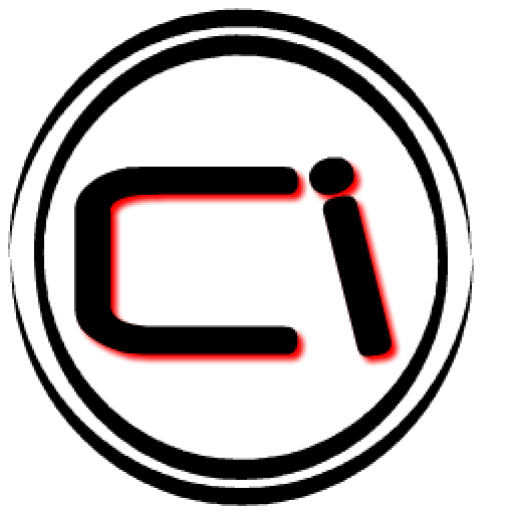
Похожие статьи
computerinfo.ru













